Если фотографии или видео слишком чувствительны, чтобы их можно было оставить в приложении «Фото», вам нужно либо удалить их навсегда, либо спрятать в безопасном месте на вашем iPhone. Что касается последней части, у Apple уже есть некоторые инструменты для скрытия фотографий и видео - даже для их защиты паролем - на вашем iPhone.
Даже если вам не нравятся возможности Apple, вы можете рассчитывать на других разработчиков. чувствительные СМИ Ваш сейф для любопытные глаза.
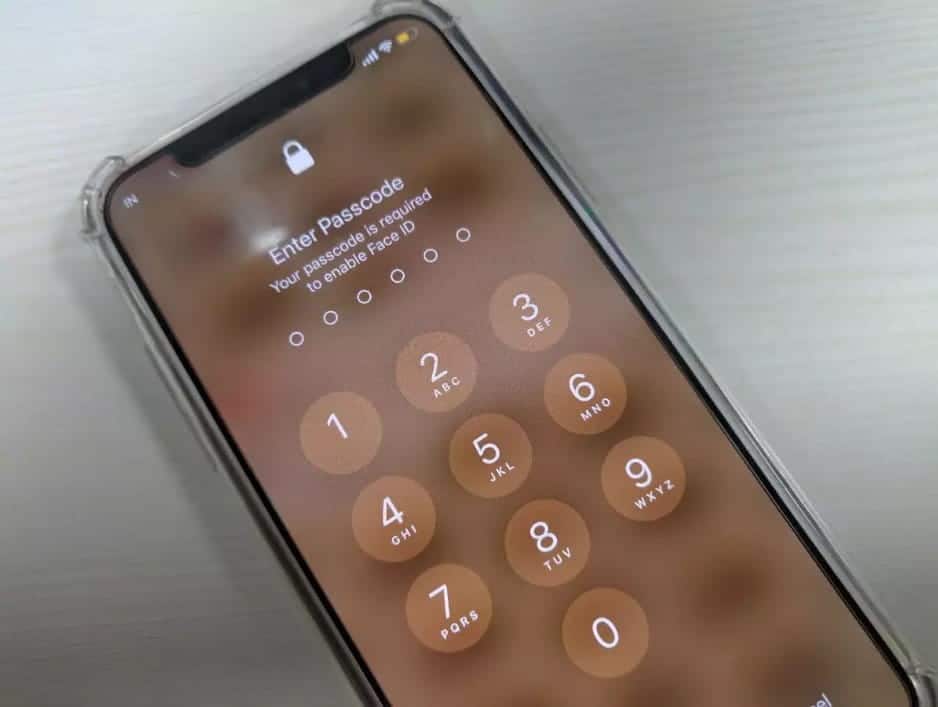
В iPhone есть встроенная функция скрытия фотографий и видео в приложении «Фото». Просто выберите фотографию, которую хотите скрыть, нажмите на значок «Поделиться» и выберите «Спрятать. Однако это не полное решение. Он скрыт только от моментов и альбомов. Любой желающий может просмотреть скрытые фотографии или видео, перейдя в новый «Скрытый» альбом.
К счастью, есть скрытый трюк, который не только скрывает все ваши фото и видео, но и защищает их паролем с помощью Touch ID или Face ID. Нет необходимости устанавливать дополнительное приложение. Все, что вам нужно сделать, это импортировать все свои фотографии и видео в приложение Notes и использовать функция блокировки Защитите заметку паролем, затем вернитесь в приложение «Фотографии» и удалите все ранее импортированные медиафайлы. Вот как это сделать шаг за шагом.
Защитите паролем ваши фотографии на iPhone
Для начала откройте приложение «Заметки» и создайте новую заметку, нажав кнопку. новая заметка 
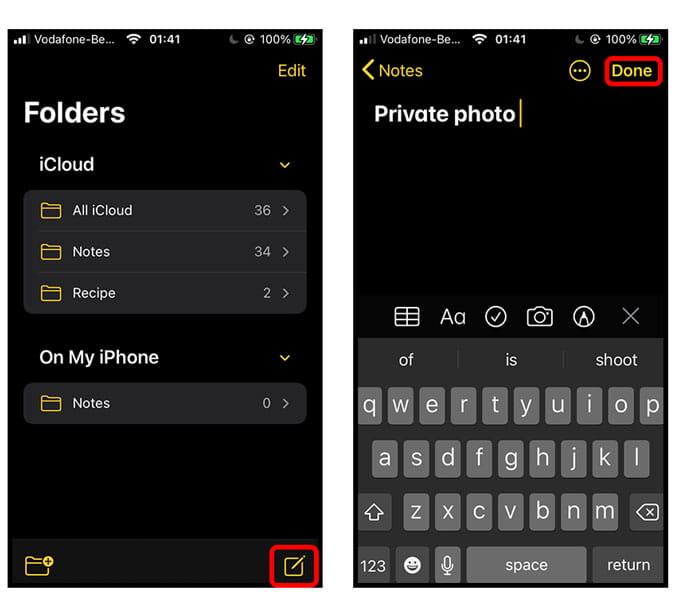
Теперь нажмите кнопку الكاميرا в нижней панели приложения и выберите «Выберите фото или видеоиз всплывающего меню.
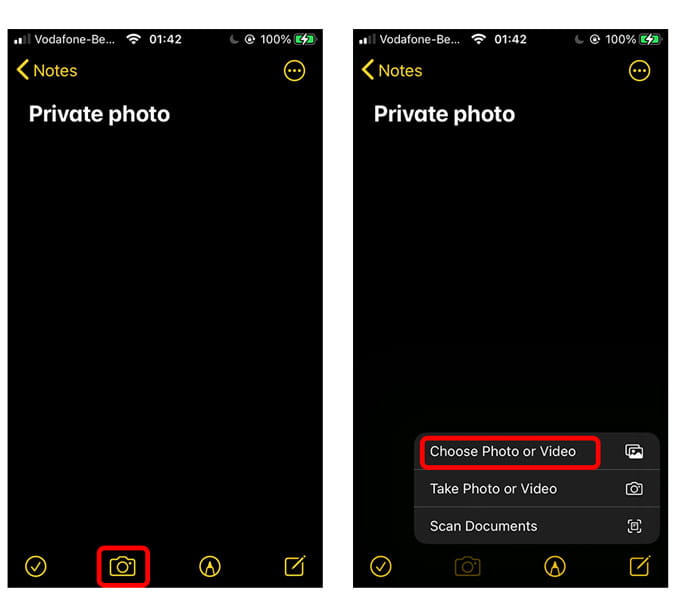
Откроется галерея камеры, и вы сможете выбрать все фотографии и видео, которые хотите скрыть, из галереи iPhone. После того, как вы выбрали все элементы, нажмите кнопку.إضافةв правом верхнем углу.
Теперь нам просто нужно заблокировать заметку с помощью Touch ID и Face ID. Нажмите кнопку Edit 
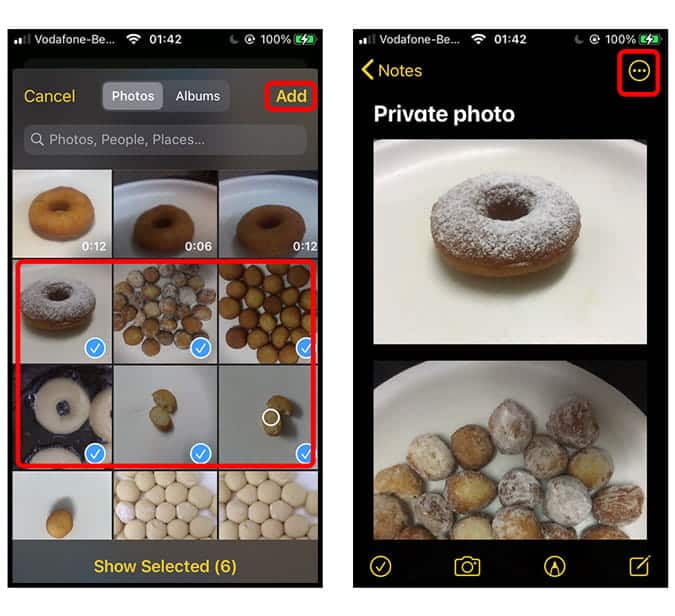
Щелкните значок замка 
Введите и подтвердите пароль и добавьте подсказку. Далее коснитесь Сделанный Вверху справа, чтобы завершить настройку замка.
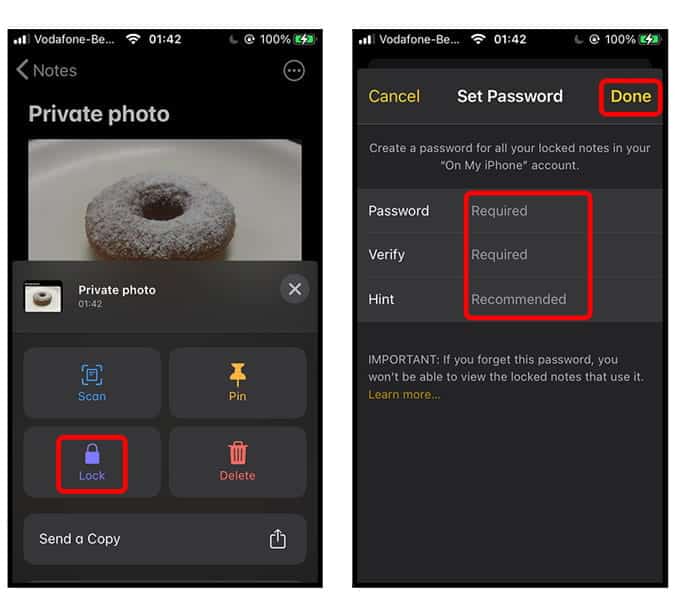
Нажмите на значок замка 

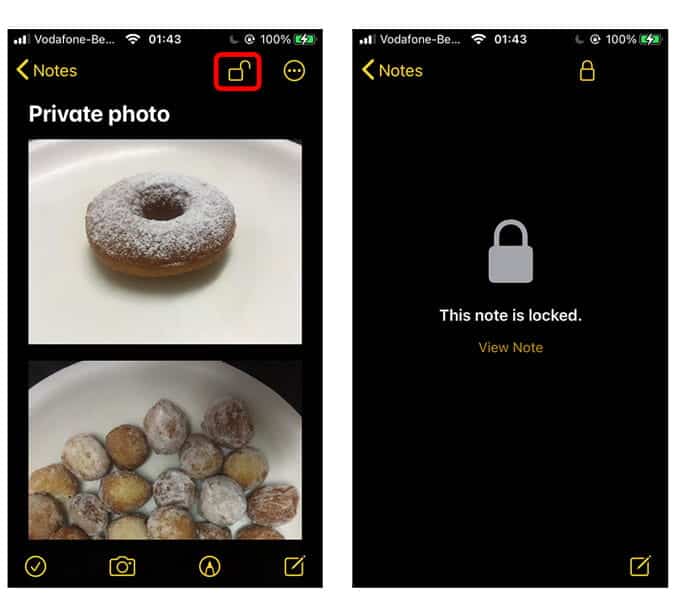
При повторном посещении заметки этот экран блокировки будет отображаться, как показано ниже слева. Чтобы разблокировать заметку, просто нажмите кнопку Просмотреть заметку и аутентификация с Face ID / Touch ID.
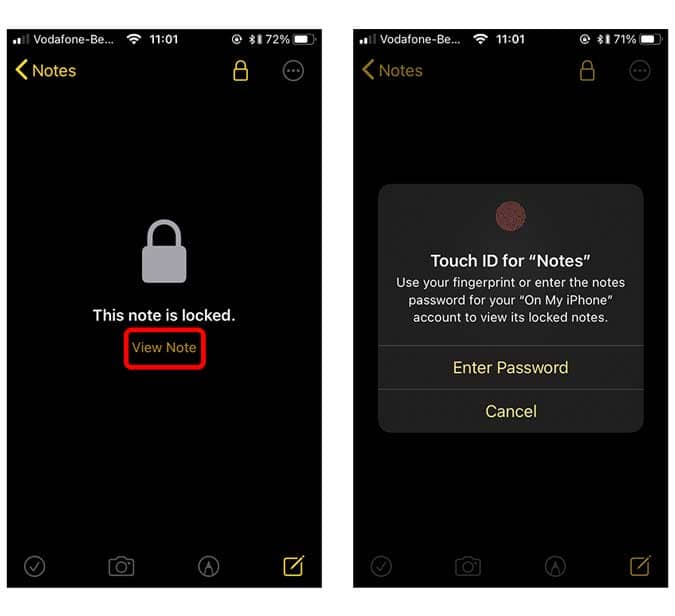
Не забывайте удалять фото
Помните, что скрытие личных медиафайлов в приложении Notes не удаляет исходные медиафайлы из приложения Photos. Так что не забывайте удалять фото и видео, да еще из корзины. Для этого просто откройте приложение «Фото» и выберите все фотографии, которые вы скрыли в приложении «Заметки». Нажмите кнопку корзины 
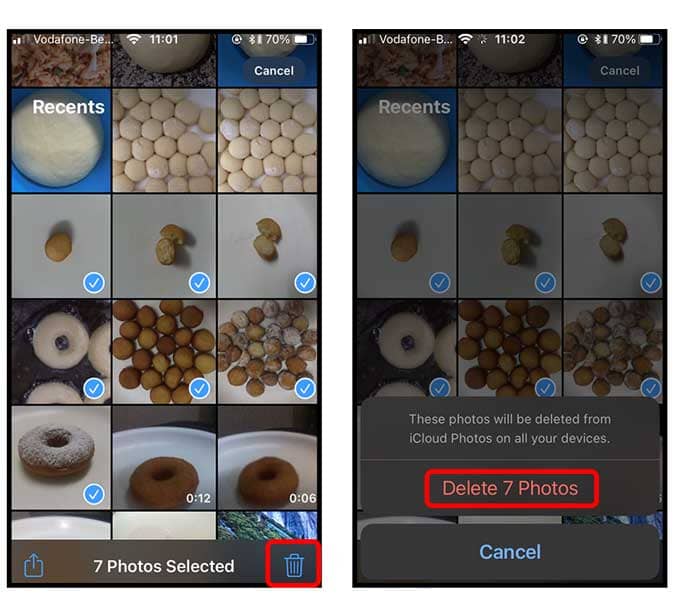
iPhone хранит копию удаленные фотографии помещается в корзину в течение следующих XNUMX дней, а затем удаляется безвозвратно. Вы можете удалить фотографии вручную, просто прокрутив страницу вниз в разделе альбомов и нажав «Недавно удалено. Нажмите на удалить все кнопка в левом нижнем углу, чтобы навсегда удалить фотографии.
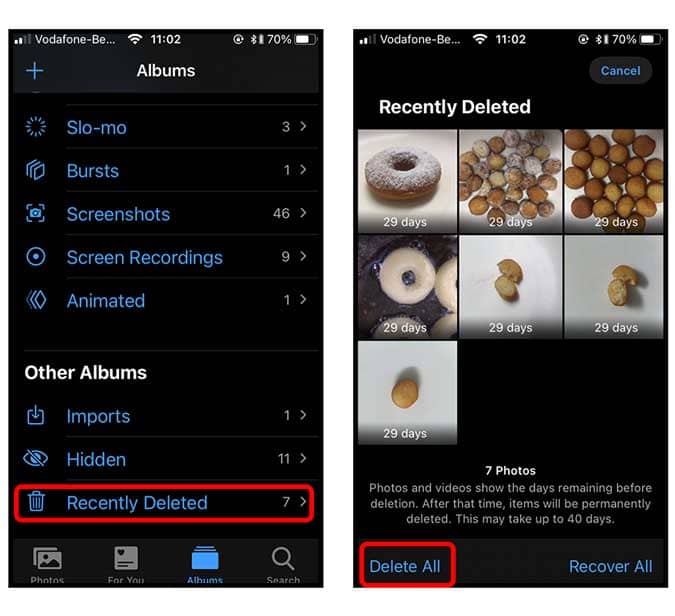
последние слова
Это был быстрый способ скрыть и защитить ваши фотографии iPhone с помощью Touch ID / Face ID. Это не самый эффективный метод, но все же лучше, чем Скрыть свои фото В приложении "Фото", где любой может получить к ним доступ, просто перейдя на скрытая папка. Кроме того, вы можете использовать бесплатные сторонние приложения, такие как Блокировка папки , и он работает аналогично приложению Notes, то есть добавляет Защита паролем Однако для личных фото и видео он больше подходит. Несмотря на это, вам все равно придется удалить медиафайлы из приложения «Фото».
Дайте мне знать, если у вас есть какие-либо мысли и комментарии по этой теме, в комментариях ниже.







